何百万人ものユーザーが、仕事や教育の目的でMicrosoftTeamsを使用しています。 企業や学校はオンラインに移行しました。 結果として、熟練したMSTeamsユーザーになることは必須です。
Teamsのチャットグループまたはチャネルに数十人が参加している場合、返信するメッセージを指定すると、混乱を避けるのに役立ちます。
MicrosoftTeamsで特定のメッセージに返信する方法
方法1-フォーマットオプションを使用する
マウスを使用する場合は、[フォーマット]オプションを使用できます。
- 返信するメッセージを選択します。
- クリックしてください フォーマット アイコン。
- クリックしてください メニュー (3つのドット)。
- 次に、 見積もり オプション。
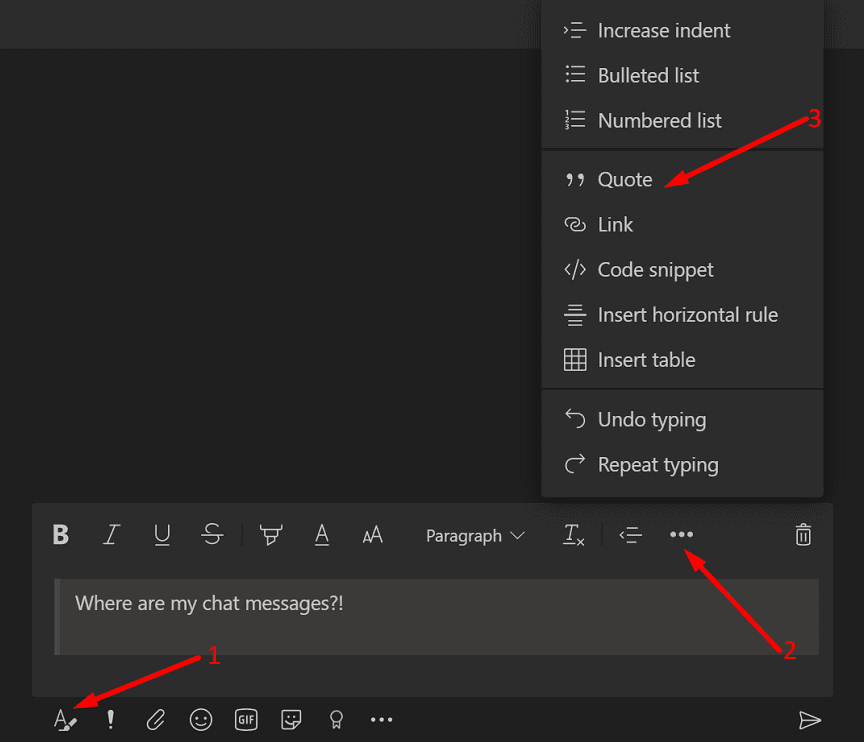
- これで、返信を入力できます。
ノート:場合によっては、最初に最初のメッセージをコピーしてから、[フォーマット]→[メニュー]→[見積もり]をクリックする必要があります。 見積もりを選択した後、返信ウィンドウにメッセージを貼り付けます。
方法2– Shift +>を使用する
- まず、返信するメッセージを選択してコピーします。
- 次にを押します シフト+> キーボードで。
- 返信するメッセージを貼り付けます。 Enterキーを2回押して、返信を入力します。
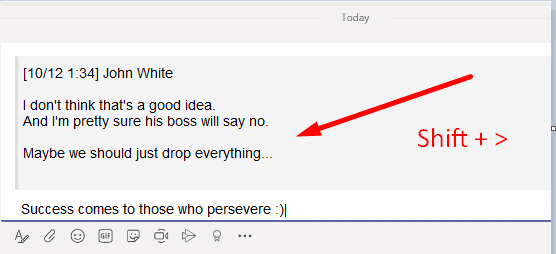
- Enterキーを押して、返信と引用メッセージを送信します。
または、単に押すことができます > キーを押して最初のメッセージを貼り付け、Shift + Enterを2回押します。
方法3–右にスワイプ(モバイルの場合)
Microsoft Teamsモバイルアプリでメッセージを引用する場合は、メッセージをタップして右にスワイプするだけです。 アプリは自動的にそれを引用として新しいメッセージに追加します。
または、そのメッセージをロングトップにして選択することもできます 返事 メニューが画面に表示されたとき。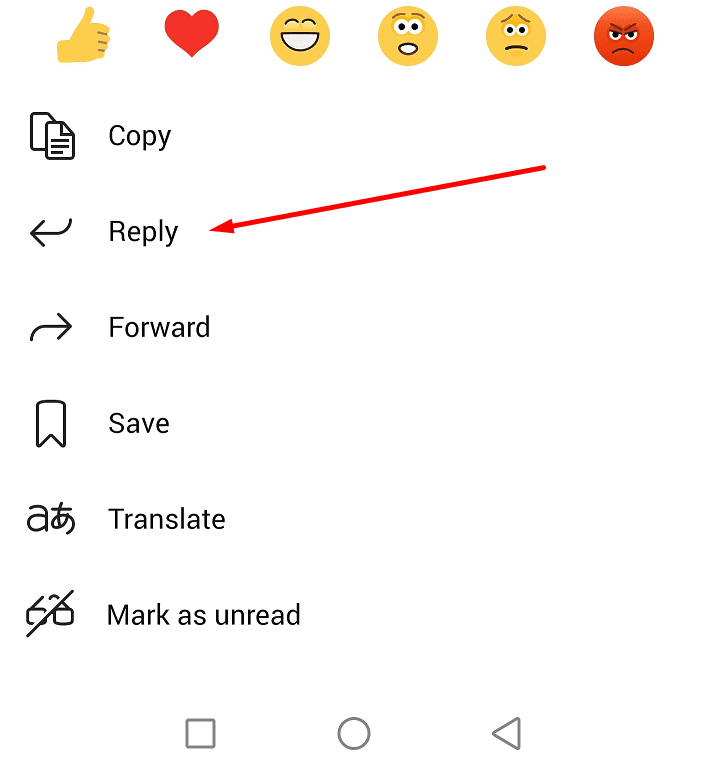
そこで、MicrosoftTeamsでメッセージを引用するためのいくつかの異なる方法があります。 多くの方が、Teamsで毎日数十または数百のメッセージを受信していると確信しています。 前のメッセージに返信する場合は、具体的に引用してください。
このように、同僚は上にスクロールして、最初に返信した質問やメッセージを確認する必要がありません。 時間は誰にとっても貴重なリソースです。